u盘恢复删除文件,小编教你u盘删除文件如何恢复
- 分类:U盘教程 回答于: 2018年01月15日 14:02:47
作为一款移动的便携式存储工具,U盘受到了用户的广泛使用,对于经常使用到U盘的用户来说,或多或少的遇到一些情况,这不,有用户就遇到了打开u盘的时候,才发现出现了错误,里面文件全部没有了的情况。怎么办?为此,小编给大家带来了恢复u盘删除文件的图文操作。
我们在使用U盘的时候,偶然会由于这样或那样的原因不小心把U盘里的文件给删除了,怎么办呢?很多的用户都会后悔莫及,有没有可以解救的“后悔药”呢?还真有,只是知道的用户并不多,下面,小编就来跟大家分享恢复u盘删除文件的方法了。
u盘恢复删除文件
下载安装“Easy Recovery软件”
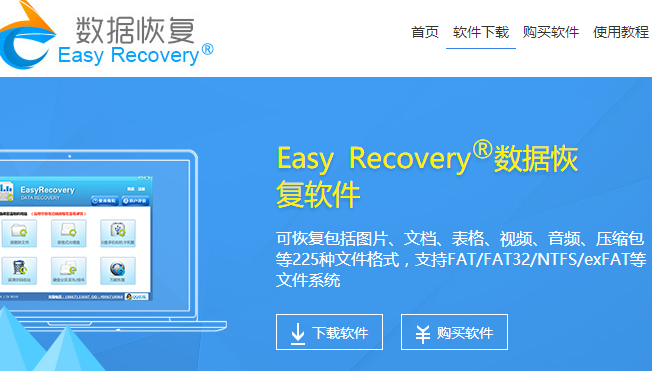
u盘文件图-1
将U盘插入电脑上的USB接口,然后启动Easy Recovery软件,
在Easy Recovery数据恢复软件界面中选择“U盘手机相机卡恢复”。
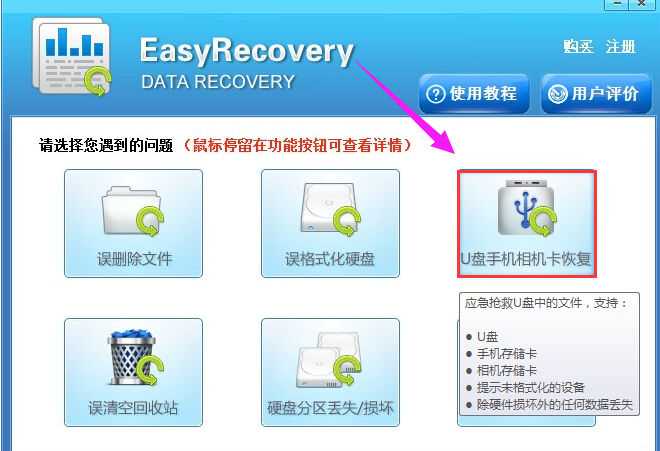
u盘图-2
软件将会自动检测到U盘磁盘空间,请选择U盘分区,然后点击“下一步”按钮进入扫描状态。
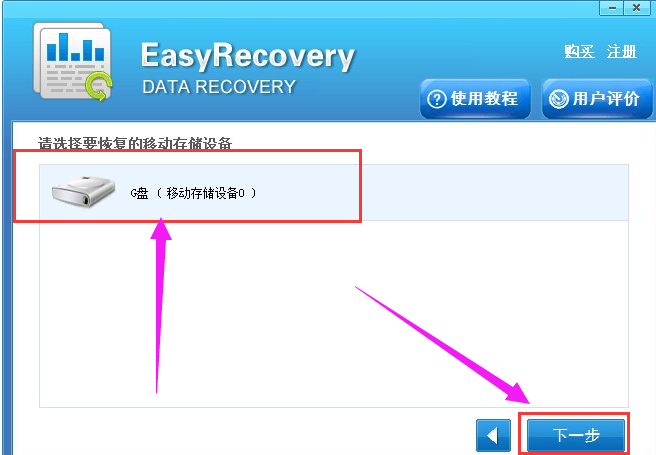
删除文件图-3
当Easy Recovery扫描完成后,在软件界面中选择要恢复的文件。
扫描结果左侧列表看见:jpg、png、doc、exe、swf、gif等类型格式文件夹。
可以在这些以格式命名的文件夹中选择相应的类型,选择相应文件夹后即可在右侧查看文件内容。
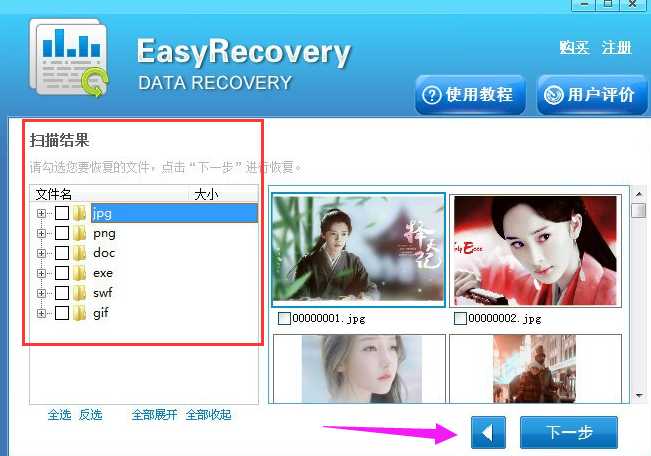
u盘图-4
打开要恢复的格式文件夹,就可以预览文件内容,确认后,勾选要恢复的文件,然后点击“下一步”。
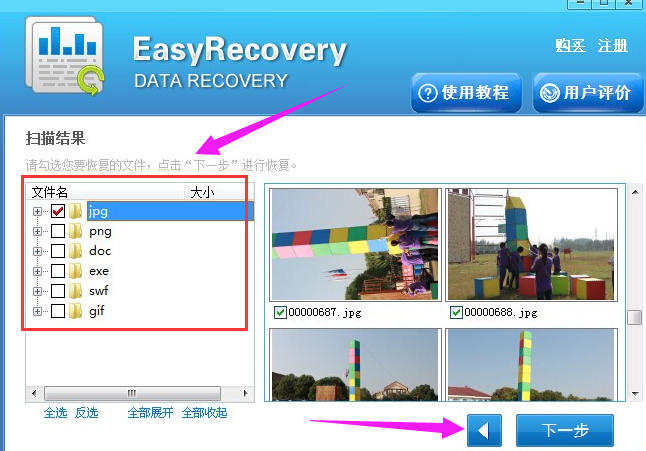
u盘图-5
在选择恢复路径界面中,点击“浏览”按钮,
在弹出的浏览文件夹窗口中选择恢复文件的储存路径,也可以新建文件夹,然后点击“确定”。
最后点击“下一步”恢复文件
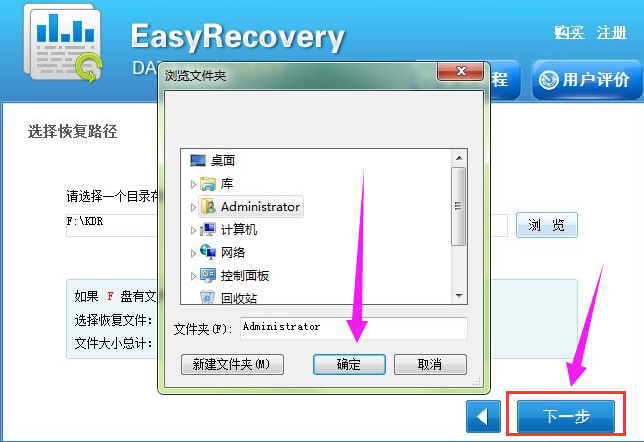
u盘文件图-6
以上就是恢复u盘删除文件的图文操作。
 有用
26
有用
26


 小白系统
小白系统


 1000
1000 1000
1000 1000
1000 1000
1000 1000
1000 1000
1000 1000
1000 1000
1000 1000
1000 1000
1000猜您喜欢
- u盘启动盘工具有哪些2023/01/31
- U盘安装电脑公司win764位旗舰版教程..2021/04/05
- 好用的十大u盘启动盘制作软件有哪些..2021/08/27
- 戴尔笔记本u盘重装系统的方法..2022/08/07
- 华硕笔记本重装系统按哪个键进u盘启动..2021/08/27
- u盘提示格式化怎么修复?详细教您完美..2021/01/30
相关推荐
- U盘安装系统制作步骤2017/08/19
- u盘启动工具哪个好用2022/08/30
- U盘安装雨林木风ghost win7 x86 旗舰..2021/04/05
- 联想笔记本小白系统u盘重装教程..2022/11/07
- u盘安装系统win10专业版2022/12/23
- 电脑重装系统u盘启动不了2022/10/14

















